Steam שומר את התקדמות המשחק שלך בזמן שאתה משחק ומאחסן אותו בענן Steam. תכונה זו שימושית ביותר כאשר יש לך משחקי Steam במספר מכשירים. פשוט היכנס עם אישורי Steam שלך בכל המכשירים, התקן את המשחק וזהו! כל ההגדרות של המשתמש, נתוני שמירת המשחקים, תיבות הצ'אט של חברך ועוד הרבה יותר.
תוכן העניינים
תיקון 1 - בדוק אם המשחק נתמך
כל משחקי Steam אינם תומכים בתכונות השמירה של Steam Cloud. לכן, עליך לבדוק אם המשחק אכן תומך בתכונה זו או לא.
1. פתח את אפליקציית Steam במערכת שלך.
2. כעת, עליך להיכנס ל-Steam באמצעות האישורים שלך.
3. לאחר מכן, הזן את שם המשתמש והסיסמה שלך והקש על "התחברות" כדי להיכנס לחשבון Steam שלך.
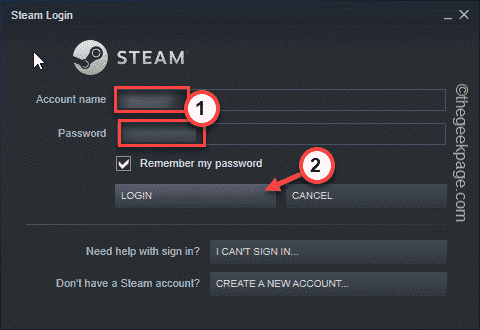
3. לאחר שעשית את זה, עבור אל "סִפְרִיָה“. זה יראה לך את כל האפליקציות והמשחקים שבבעלותך בחלונית השמאלית.
4. כעת, הקש ימני על המשחק שברצונך לבדוק והקש על "נכסים“.
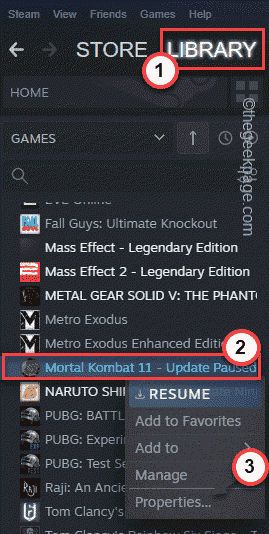
5. בקטע מאפייני המשחק, עבור אל "כללי" סעיף.
6. כאן, בחלונית הימנית, תמצא את שמירת Steam Cloud. אם אתה יכול למצוא את האפשרות, חשבון זה "שמור משחקים ב-Steam Cloud עבור..." אפשרות.
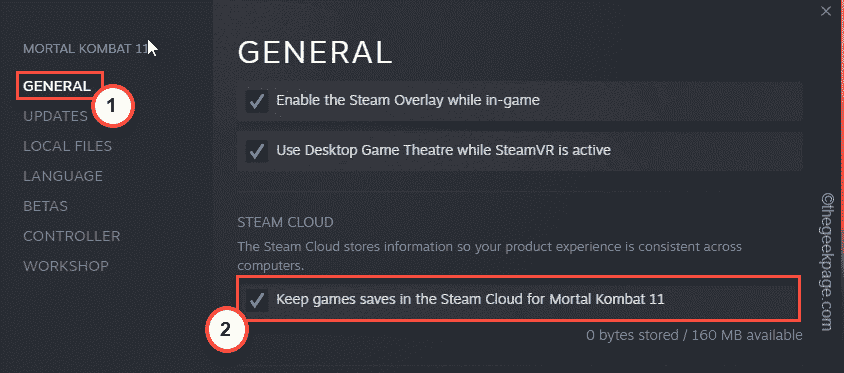
אם אינך יכול למצוא שם את אפשרות Steam Cloud, תוכל למצוא אותה ב"עדכוניםגם הסעיף.
פרסומת
אם אתה לא יכול למצוא אותו שם, Steam Cloud אינו נתמך על ידי המשחק. בדרך כלל, משחקים ישנים מאוד אינם תומכים בתכונה זו.
תיקון 2 - הפעל את תכונת Steam Cloud
ייתכן שתכונת Steam Cloud לא תופעל כלל.
1. עליך לפתוח את אפליקציית Steam.
2. לאחר מכן, הקש על "קִיטוֹר" משורת התפריטים ובחרו "הגדרות" כדי לפתוח את הגדרות Steam.
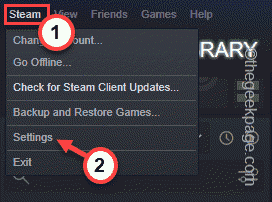
3. בחלון הגדרות Steam, לחץ על "ענן" אפשרות בחלונית השמאלית.
4. בחלונית הימנית, אתה חייב חשבון ה "אפשר סנכרון Steam Cloud עבור יישומים התומכים בכך" קופסא.
5. הקש על "בסדרכדי להחיל שינוי זה.

לאחר ששמרת את השינויים הללו, שמירת Steam Cloud תתחיל שוב.
תיקון 3 - סנכרון מחדש של שמירת Steam Cloud
אם במשחק אוחסנו קבצים שמורים פגומים, אתה יכול למחוק אותם מהמחשב שלך ולאלץ לסנכרן מחדש את הקבצים השמורים.
שלב 1
לפני שתעשה משהו, ודא שהמשחק לא פועל. אם כבר פתחת אותו, סגור אותו.
1. הפעל את לקוח Steam.
2. כעת, המשך אל "סִפְרִיָה"אזור.
3. לאחר מכן, פשוט הקש ימני על המשחק והקש על "נכסים“.
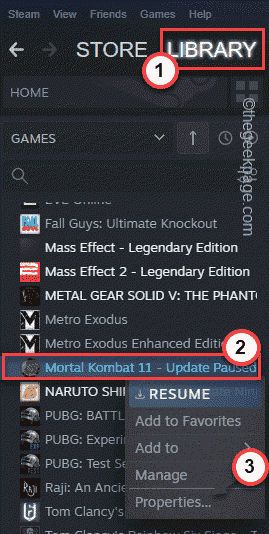
4. בחלון המאפיינים, עבור אל "כללי" סעיף.
5. אתה צריך פשוט בטל את הסימון זה "שמור משחקים ב-Steam Cloud עבור..." קופסא.
6. לאחר מכן, הקש על "בסדר" כדי לשמור הגדרה זו.
זה מוודא שהמשחק שלך לא מעלה את קבצי השמירה הפגומים לענן Steam.
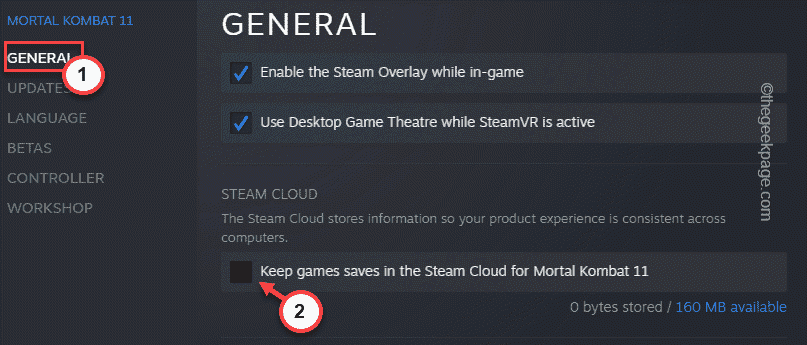
7. לאחר שהפסקת את הסנכרון, סגור את אפליקציית Steam. אבל, Steam עדיין פועל ברקע.
8. כעת תוכל ללחוץ על סמל חץ כלפי מעלה (˄) בשורת המשימות ולאחר מכן, לחץ לחיצה ימנית על קִיטוֹר" סמל שם, והקש על "יְצִיאָה" כדי לסגור את אפליקציית Steam.

שלב 2
כעת, אתה יכול להסיר את הקבצים הפגומים מהתיקייה המקומית שלך.
1. עליך לאתר את הנתיב שבו Steam שמרה את הקבצים במערכת שלך.
2. לך אל Steam Cloud חוסך.
3. כאן תבחין בכל המשחקים שנשמרו ב-Steam Cloud.
4. לחץ על "הצג קבצים" ליד המשחק שאתה רוצה לראות.
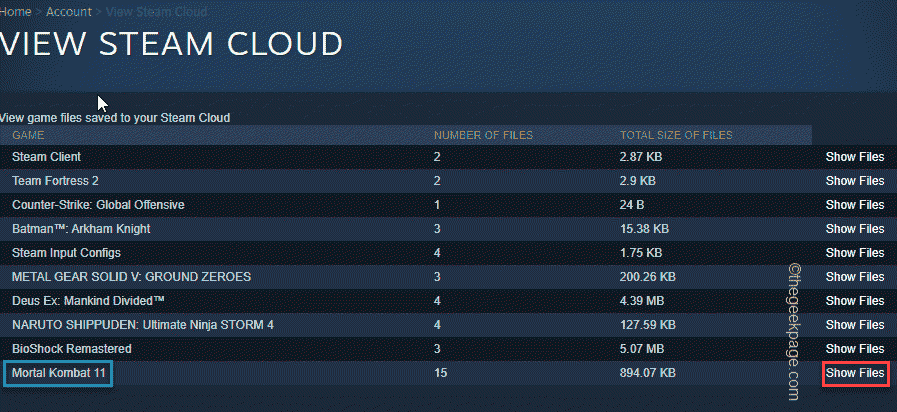
5. כעת, אתה יכול להציג את הקבצים השמורים לצד מיקומם.
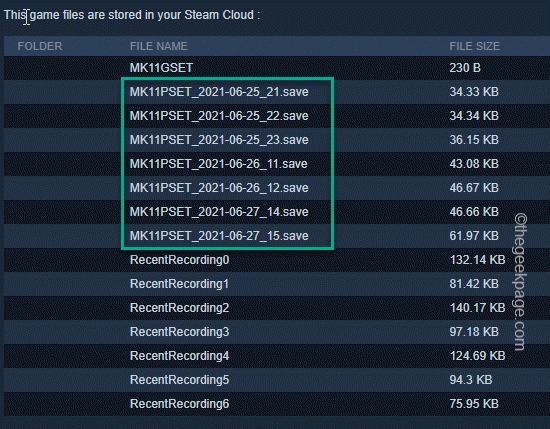
אם אינך יכול לראות את מיקום הקבצים, הוא נמצא בדרך כלל בתיקיית LocalLow של המחשב שלך.
שלב 3
1. אתה צריך ללחוץ על ⊞ Win +R שילובי מקשים לפתיחת הפעלה.
2. לאחר מכן, כתוב את זה שם ולחץ על "בסדר“.
%appdata%
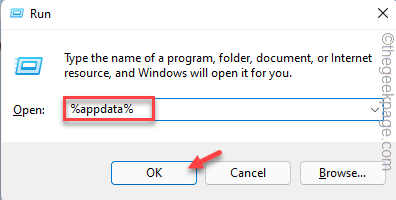
3. כאשר תיקיית הנדידה נפתחת, עליך ללחוץ על "נתוני אפליקציה" בשורת הכתובת כדי שתוכל לחזור אחורה.
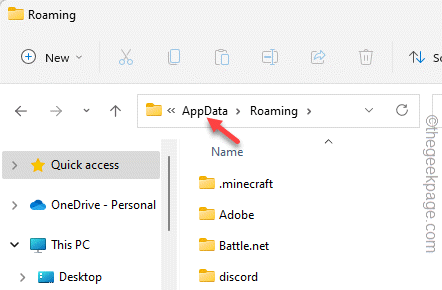
4. עכשיו רק הקשה כפולה ה "LocalLow" תיקייה.
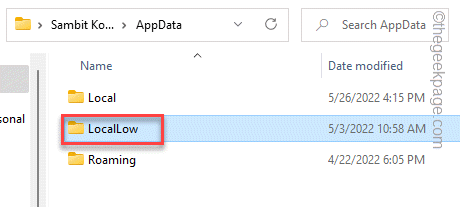
5. כאן, אם תמצא אותו בזהירות, תוכל לאתר את תיקיית המשחק שלך.
6. רַק לִמְחוֹק את תיקיית המשחק משם.
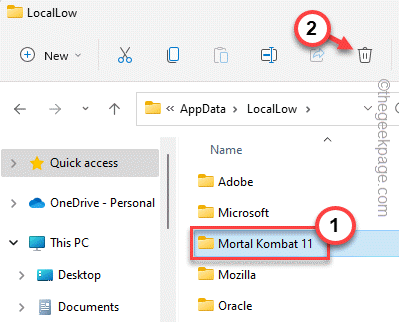
לאחר שעשית זאת, הפעל את Steam והמתן 2-3 דקות. במהלך תקופה זו, Steam אכן יוצר תיקיית משחק חדשה ומסנכרן מחדש את נתוני Steam Cloud בתיקייה זו.
כעת, הפעל את המשחק ותמצא את הפרופילים וההגדרות הישנות שלך בחזרה.
שלב 4
עכשיו, ברגע שהמשחק שלך עובד כמו שצריך וכל קבצי המשחק משוחזרים בחזרה, הגיע הזמן להפעיל את הסנכרון עם אפשרות שמירת ענן.
1. פתח את Steam ועבור לספרייה שלך.
2. בספרייה זו, אתר את המשחק שוב והקש על מאפיינים.
3. בתוך ה "כללי", פשוט סמן את "שמור את שמירת המשחקים בענן Steam עבור...“.
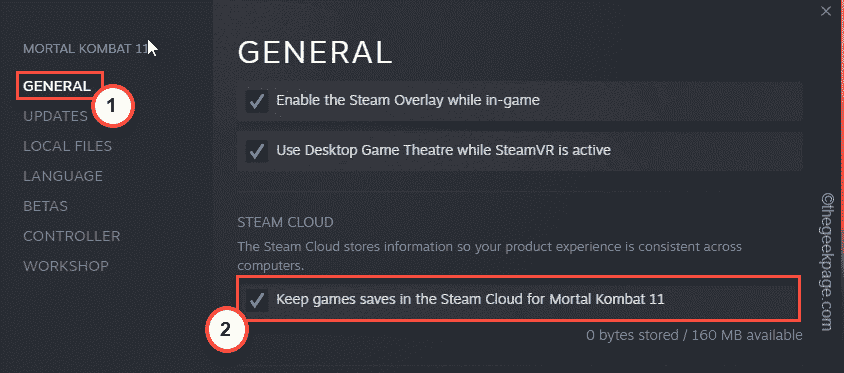
לאחר שעשית את כל זה, סוף סוף תוכל ליהנות מהמשחק שלך.
שלב 1 - הורד את כלי התיקון למחשב Restoro מכאן
שלב 2 - לחץ על התחל סריקה כדי למצוא ולתקן כל בעיה במחשב באופן אוטומטי.


![הייתה בעיה באימות הבעלות על מוצר זה [FIXED]](/f/fea0c27767f3d6385f18ebf6ad17beb9.jpg?width=300&height=460)